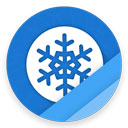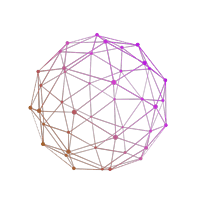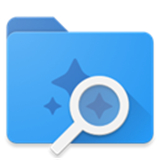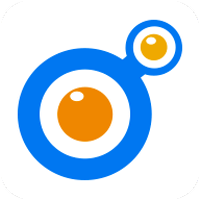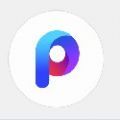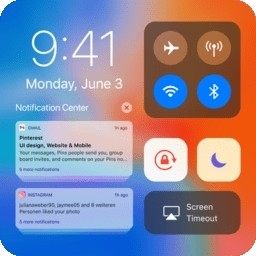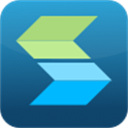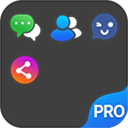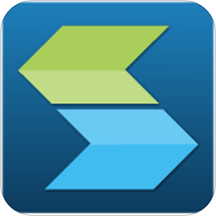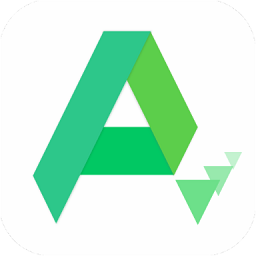应用介绍
IceBox为用户提供了非常便捷的工具,操作系统很完善,帮助用户隐藏一些应用,防止任何后台运行而消耗不必要的流量和电量,每个用户都能根据自己的需求进行操作和设置,快速冻结各种各样的应用程序,将详细的操作流程都展示出来,用中文进行全面的讲解,用户可轻松使用。
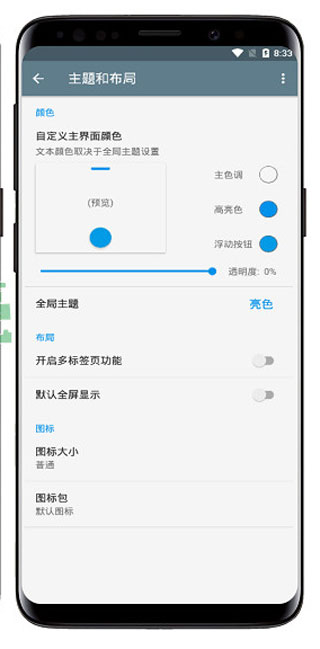
IceBox有哪些功能?
一、长按列表中的 App 图标可以:
1、运行 App;
2、冻结/解冻 App;
3、在系统设置中查看应用详情;
4、在应用商店中打开;
5、卸载 App。
二、支持桌面快捷方式:
1、冻结全部;
2、冻结全部 + 锁屏;
3、直接解冻并运行指定 App。
三、也支持 Tasker 插件:
1、冻结 / 解冻选择的一个或多个 App。
四、不支持的情况:
1、MIUI 等系统禁止了桌面快捷方式,故无法添加快捷方式;
2、与索尼的超省电模式冲突。
常见问题有什么?
未设置成功?
问:提示“adb不是内部或外部命令也不是可运行程序”
答:您可能不熟悉电脑操作命令行相关的知识。建议直接使用一键激活工具激活。
问:激活器一直载入中?
答:请把激活器压缩包内的所有文件都解压到电脑上后再操作,不要解压到手机存储卡上,不要直接双击zip里的exe
问:提示“error:nodevices/emulatorsfound”
答:手机未连接上电脑,请检查手机是否开启usb调试,电脑是否正确安装了对应的驱动,有没有qq/管家/杀毒软件阻止了连接。
问:提示“notallowedto...alreadyseveralaccountsonthedevice”
答:第1步的账户没删干净,请注销您手机上所有的账户,包括google账号和系统自带的如小米账户、华为账户等,索尼手机请拔sim卡重启。
问:提示“notallowedto...alreadyseveralusersonthedevice”
答:第2步的多用户或应用双开没删干净,请删除或关闭所有多用户/访客模式/应用双开。
问:提示“tryingtosetthedeviceowner,butdeviceownerisalreadyset.”?
答:您已设置其他app为设备管理员。一台手机上只能有一个设备管理员。如果您设置的管理员是island或小黑屋等与冰箱互联互通的app,那么直接在冰箱中选择对应选项即可直接使用。
问:miui用户提示“neitheruserxxxnorcurrentprocesshasandroid.permission.manage_device_admins”
答:miui用户请手动在系统设置-开发者设置里,开启「usb调试(安全设置)」,如仍不可以请关闭miui优化。
已设置成功,但是?
问:设置完成后手机通知栏出现提示「手机被管理」,这是正常的吗?
答:正常的,这正是冰箱的免root工作原理。
问:我不想用了,怎么解除冰箱的权限?
答:请先解冻所有的应用,然后到冰箱设置里点击「卸载」,确认后即可解除授权。
问:我之前用root冻结的程序怎么解冻不了?
答:每种冻结模式之间不兼容,请在冰箱实验室中切换引擎,哪种模式冻结的就在哪种模式里解冻。
IceBox怎么下载?
1.在本站搜索栏中输入IceBox名称。
2.从搜索结果中点击安装,开始下载安装过程。
3.下载完成后,点击打开IceBox。
4.根据提示完成应用的设置和加载过程,之后即可开始使用IceBox。
IceBox显示网络异常怎么办?
1、可能是系统不稳定导致的网络异常,此时您可以尝试多次刷新应用来解决问题。
2、如果应用缓存过多,也可能导致网络异常,您可以尝试清理一下手机内存,然后刷新应用并重新尝试。
3、如果您的设备未能成功连接到网络,或者网络信号不稳定,也可能导致此类问题,请检查您的网络连接状态,确保设备已连接到稳定的网络。
4、应用程序本身也可能出现故障,或者您的设备存在安全问题,这些都可能导致软件或系统出现故障,在这种情况下,建议您及时对设备进行安全检查,并尝试修复或更新应用程序。
5、如果您连接的网络速度过慢或不稳定,也可能影响应用的正常使用,您可以尝试切换到其他网络环境,或者优化当前网络的连接状态。
IceBox突然不能用了怎么办?
1、尝试更新app到最新版本。
2、检查网络连接状态,确保网络正常。
3、您可以尝试清空app缓存并重新启动应用。
4、如果以上方法均无效,建议您联系IceBox的客服寻求进一步的帮助。
《IceBox》软件特色:
1.将不常使用的app通通关进冰箱,节约很多流量和电量,也没有任何卡顿年出的现象。
2.完全按照自己的需求进行优化和调整,随意解冻需要使用的app。
3.多种冻结和解冻方式都讲解的比较细致,完全没有任何操作难度。
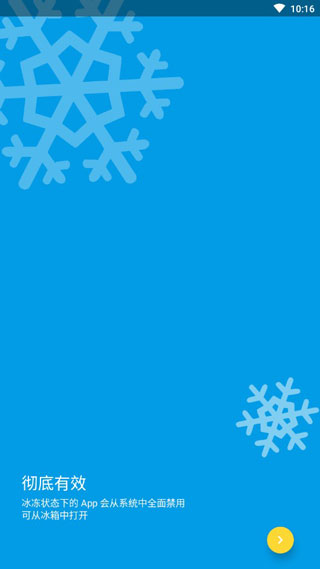
《IceBox》软件亮点:
1.不断地优化手机的性能,释放更多内存空间。
2.页面设计简约大方,将信息内容都展示出来,看起来更加清晰。
3.更新的速度很快,用户能自由查询最新的内容,选择更合适的冻结方式。
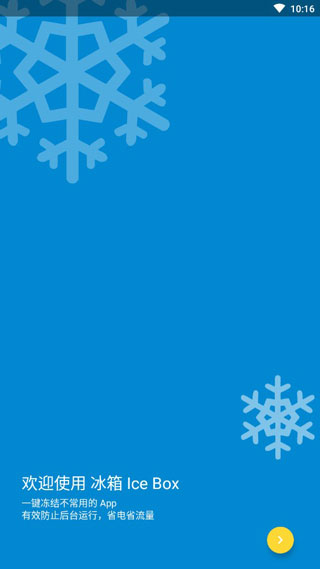
《IceBox》小编点评:
IceBox这款软件给用户带来了很好的服务体验,避免了任何后台运行模式,不常使用的app全部都冻结起来,避免延迟卡顿的现象。
- 无病毒
- 无广告
- 用户保障
应用信息
- 当前版本: v3.25.3
- 软件大小: 5M
- 运营状态: 运营中
- 权限说明:查看详情
- 隐私说明:查看隐私
- 应用语言:中文
- 包名: com.catchingnow.icebox
- MD5: 7A24C3FFFA0F7575A4AD4BA56ADF05C7
- 系统要求: 安卓系统3.6以上
应用截图
应用推荐
相关应用资讯
- 资讯《剑网3》十六周年庆发布会:“全民新流派+沉浸式剧情前传”续写大唐江湖!
- 资讯骁龙“芯”势力席卷ChinaJoy:手机、PC、XR全领域布局的技术密码
- 资讯360软件管家发布2025年游戏半年榜,透视游戏市场发展趋势!
- 资讯《银河旅店》抢先体验现已正式上线!
- 资讯《FGO》9周年前哨直播速报:新从者兽艾蕾降临!周年活动大公开!
- 资讯Steam92%特别好评!roguelike精品《魔法工艺》手游版今日首曝开启预约
- 资讯bilibili游戏与505Games达成合作联合发行国产类魂佳作《明末:渊虚之羽》
- 资讯国产科幻游戏《解限机》公测爆火 新华社再次“点将”西山居
- 资讯《解限机》全球公测!国产机甲序章今日启封
- 资讯预约现已开启 6月19日《三国:天下归心》首曝PV正式发布,邀君《入局》!